Word文檔頁眉頁腳和頁碼怎樣設(shè)置?
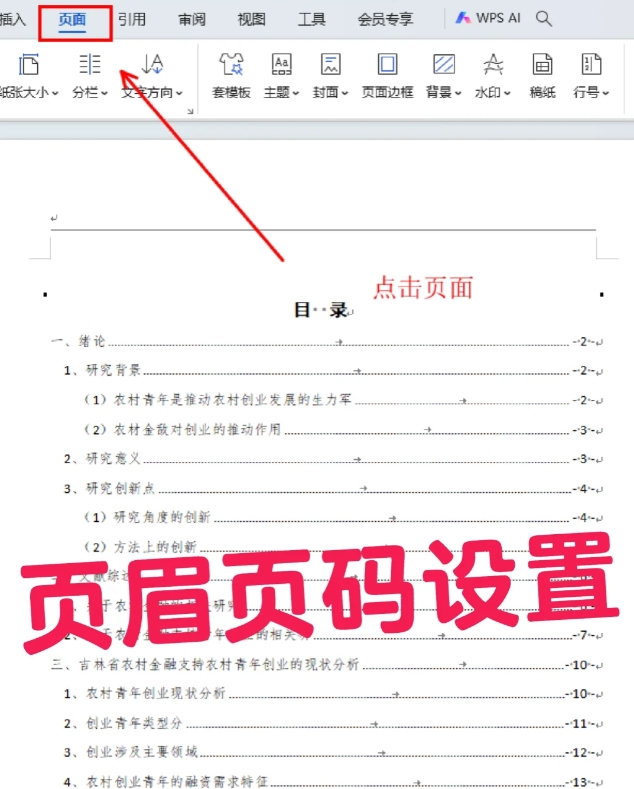
具體步驟如下:
1、依次點(diǎn)擊「插入」選項(xiàng)卡 - 「頁眉」按鈕。
2、找到自己想要的頁眉格式,并輸入相關(guān)標(biāo)題內(nèi)容。
3、我們可以點(diǎn)擊「開始」選項(xiàng)卡 ,設(shè)置頁眉內(nèi)容的對齊效果,...
具體步驟如下:
1、依次點(diǎn)擊「插入」選項(xiàng)卡 - 「頁眉」按鈕。

2、找到自己想要的頁眉格式,并輸入相關(guān)標(biāo)題內(nèi)容。
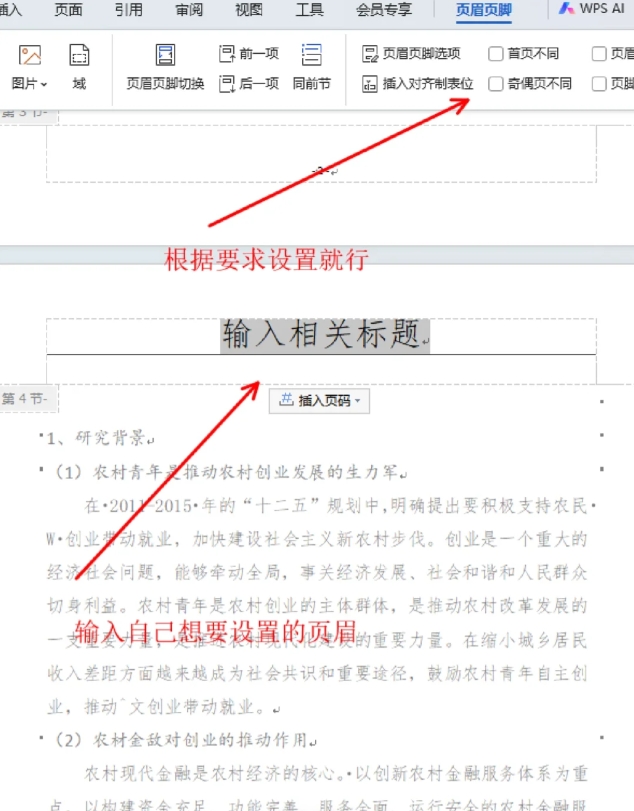
3、我們可以點(diǎn)擊「開始」選項(xiàng)卡 ,設(shè)置頁眉內(nèi)容的對齊效果,然后關(guān)閉頁眉。
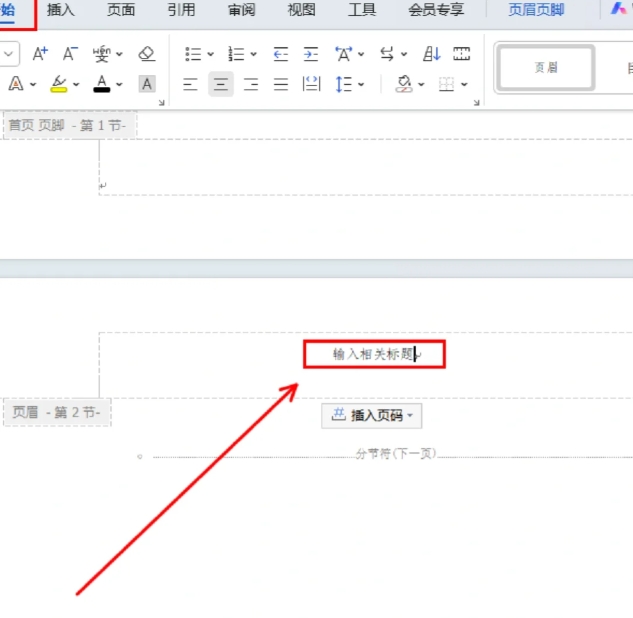
4、頁腳也是像頁眉一樣同理操作。
5、設(shè)置完頁眉頁腳后,我們可以插入「頁碼」進(jìn)行設(shè)置,選擇「頁面底端」,這個(gè)頁碼是不需要手動修改,它自己會自動生成1、2、3...
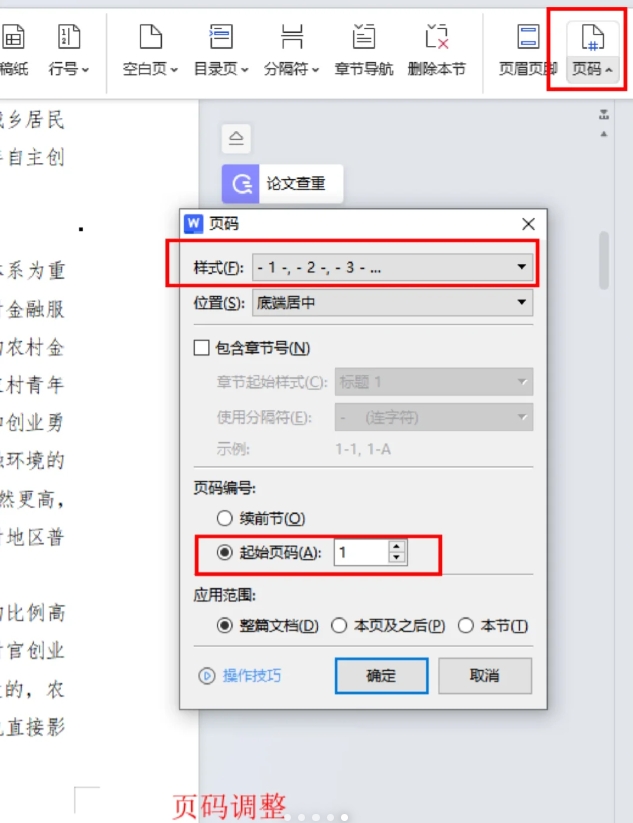
5、若我們在排版的時(shí)候要區(qū)分首頁或者奇數(shù)偶數(shù)頁,可以在頁面不同設(shè)置中進(jìn)行勾選設(shè)置。
6、若需要讓頁眉在特定的頁面顯示橫線我們可以在顯示頁眉橫線處進(jìn)行勾選。
7、若需要對頁眉或頁腳插入的頁碼位置進(jìn)行設(shè)置在頁碼處我們可以根據(jù)所需進(jìn)行選擇,設(shè)置好后點(diǎn)擊確定就可以了。
歸納總結(jié):
在 Word 文檔中設(shè)置頁眉、頁腳和頁碼是一個(gè)常見的操作,以下是具體步驟:
設(shè)置頁眉和頁腳
打開頁眉/頁腳編輯模式:
- 雙擊頁面頂部(頁眉)或底部(頁腳)的區(qū)域,或者在“插入”選項(xiàng)卡中選擇“頁眉”或“頁腳”并選擇“編輯頁眉”或“編輯頁腳”。
輸入內(nèi)容:
- 在頁眉或頁腳區(qū)域輸入你想要的文本或信息。
格式化頁眉/頁腳:
- 使用“開始”選項(xiàng)卡中的工具來更改字體、大小、顏色等。
- 可以插入圖片、日期、時(shí)間等內(nèi)容。
關(guān)閉頁眉/頁腳編輯模式:
- 雙擊正文區(qū)域,或者點(diǎn)擊“頁眉和頁腳工具”中的“關(guān)閉頁眉和頁腳”。
設(shè)置頁碼
插入頁碼:
- 轉(zhuǎn)到“插入”選項(xiàng)卡。
- 點(diǎn)擊“頁碼”按鈕。
- 從下拉菜單中選擇頁碼位置(如頁面頂部、頁面底部、頁邊距等)和樣式。
格式化頁碼:
- 如果需要更改頁碼格式或起始頁碼,點(diǎn)擊“頁碼”下拉菜單中的“設(shè)置頁碼格式”。
- 在彈出的對話框中,可以選擇編號格式(如阿拉伯?dāng)?shù)字、羅馬數(shù)字等)和設(shè)置起始頁碼。
刪除頁碼:
- 如果需要刪除頁碼,點(diǎn)擊“頁碼”按鈕,然后選擇“刪除頁碼”。
其他設(shè)置
- 不同的首頁:如果不希望首頁顯示頁眉或頁腳,或者需要不同的格式,可以在“設(shè)計(jì)”選項(xiàng)卡中選擇“首頁不同”。
- 奇偶頁不同:如果需要奇數(shù)頁和偶數(shù)頁有不同的頁眉或頁腳格式,可以選擇“奇偶頁不同”。
通過這些步驟,你可以輕松地在 Word 文檔中設(shè)置頁眉、頁腳和頁碼,以滿足你的文檔需求。
歡迎收藏本站,獲取更多優(yōu)質(zhì)內(nèi)容。如需轉(zhuǎn)載請保留本文地址。本文地址:http://m.zsliqing.cn/article/1294.html
- 發(fā)表于 2024-12-30 11:47
- 閱讀 ( 232 )
- 分類:教程指南
你可能感興趣的文章
推薦問題
- 申報(bào)增值稅,填寫收入是包括營業(yè)外收入嗎? 1 回答
- 中國古代“四大才子”指的是? 1 回答
- 怎么幫寶寶接覺? 1 回答
- 電腦顯示器的幀率,一定越高越好嗎? 1 回答
- 礦企開發(fā)礦產(chǎn),需要洗礦,土地和房子要被使用,拆遷還是征收? 1 回答
- 怎么用生動的語言跟寶寶描述青蛙? 1 回答
0 條評論
請先 登錄 后評論
作家榜 ?
-
 百科庫
435 文章
百科庫
435 文章
-
 妙手回春
190 文章
妙手回春
190 文章
-
 百科搬運(yùn)工
168 文章
百科搬運(yùn)工
168 文章
-
 財(cái)稅知識分享
152 文章
財(cái)稅知識分享
152 文章
-
 匿名用戶
136 文章
匿名用戶
136 文章
-
 Excel搬運(yùn)工
131 文章
Excel搬運(yùn)工
131 文章
-
 心理醫(yī)生
118 文章
心理醫(yī)生
118 文章
-
 律師有話說
97 文章
律師有話說
97 文章
掃碼關(guān)注微信公眾號

